罗技鼠标驱动程序错误怎么办 罗技鼠标显示驱动程序错误解决方法
更新时间:2023-05-22 16:22:08作者:runxin
面对市面上众多品牌的鼠标设备,喜欢在电脑上玩游戏的用户就会选择入手罗技鼠标来操作,可是当用户在给电脑连接完罗技鼠标之后,却总是会出现驱动程序错误的提示,导致无法正常操纵,那么罗技鼠标驱动程序错误怎么办呢?以下就是小编带来的罗技鼠标显示驱动程序错误解决方法。
具体方法:
1、右击桌面最下方任务栏,打开“任务管理器”,关闭所有lghub进程。

2、然后找到罗技驱动安装默认路径(C:ProgramFilesLGHUB),把lghub_updater.exe设置为管理员权限运行。
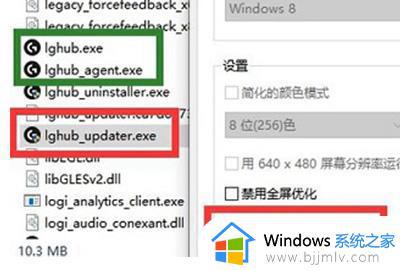
3、接着运行lghub_updater.exe、lghub_agent.exe和lghub.exe,就好了,再选择“登入后启动”。
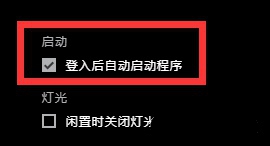
4、最后设置开机启动就完成了。
以上就是小编给大家带来的罗技鼠标显示驱动程序错误解决方法了,有出现这种现象的小伙伴不妨根据小编的方法来解决吧,希望能够对大家有所帮助。
罗技鼠标驱动程序错误怎么办 罗技鼠标显示驱动程序错误解决方法相关教程
- 怎么下载罗技鼠标驱动 罗技鼠标在哪下载驱动程序
- 罗技鼠标驱动官网下载方法 罗技鼠标驱动怎么下载安装
- 罗技官网怎么下载鼠标驱动 罗技鼠标驱动在官网哪里
- 怎么安装罗技鼠标驱动 罗技鼠标必须要安装驱动吗
- 罗技鼠标怎么设置鼠标宏 罗技最新驱动宏设置教程
- 罗技鼠标官网驱动怎么下载 罗技官网如何下载鼠标驱动
- 罗技鼠标驱动在哪下载 罗技鼠标驱动怎么下载安装
- 罗技鼠标驱动怎么下载 罗技鼠标驱动下载步骤
- 新版罗技驱动怎么弄鼠标宏 罗技新驱动如何设置鼠标宏
- 罗技g304鼠标驱动怎么下载 罗技g304鼠标驱动在哪下载
- 惠普新电脑只有c盘没有d盘怎么办 惠普电脑只有一个C盘,如何分D盘
- 惠普电脑无法启动windows怎么办?惠普电脑无法启动系统如何 处理
- host在哪个文件夹里面 电脑hosts文件夹位置介绍
- word目录怎么生成 word目录自动生成步骤
- 惠普键盘win键怎么解锁 惠普键盘win键锁了按什么解锁
- 火绒驱动版本不匹配重启没用怎么办 火绒驱动版本不匹配重启依旧不匹配如何处理
热门推荐
电脑教程推荐
win10系统推荐